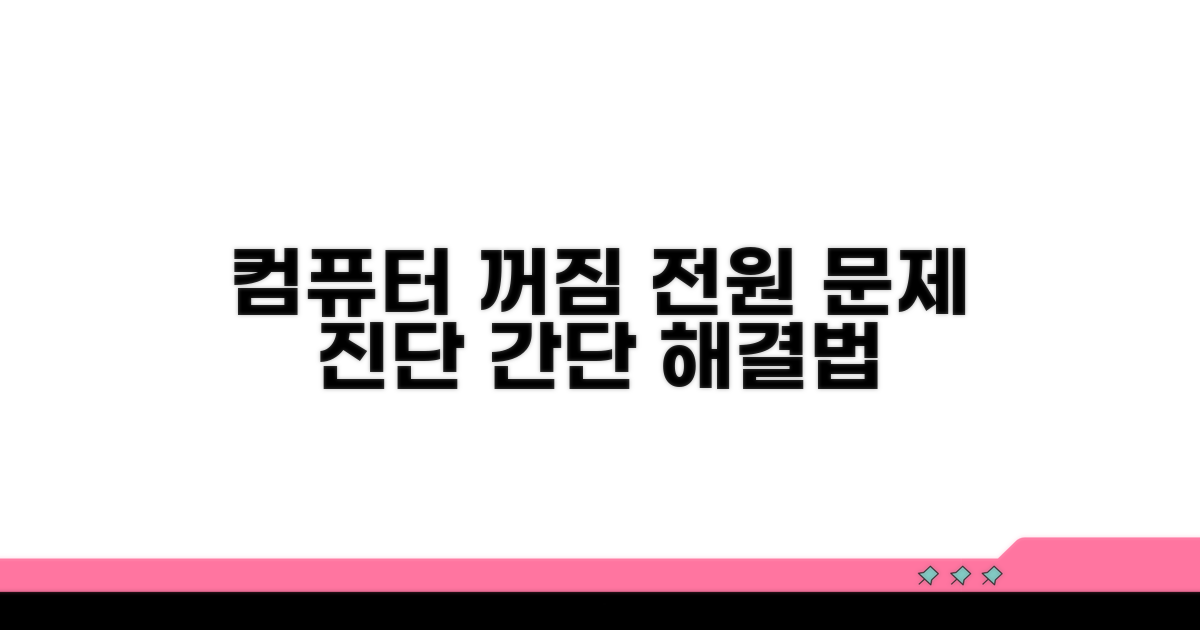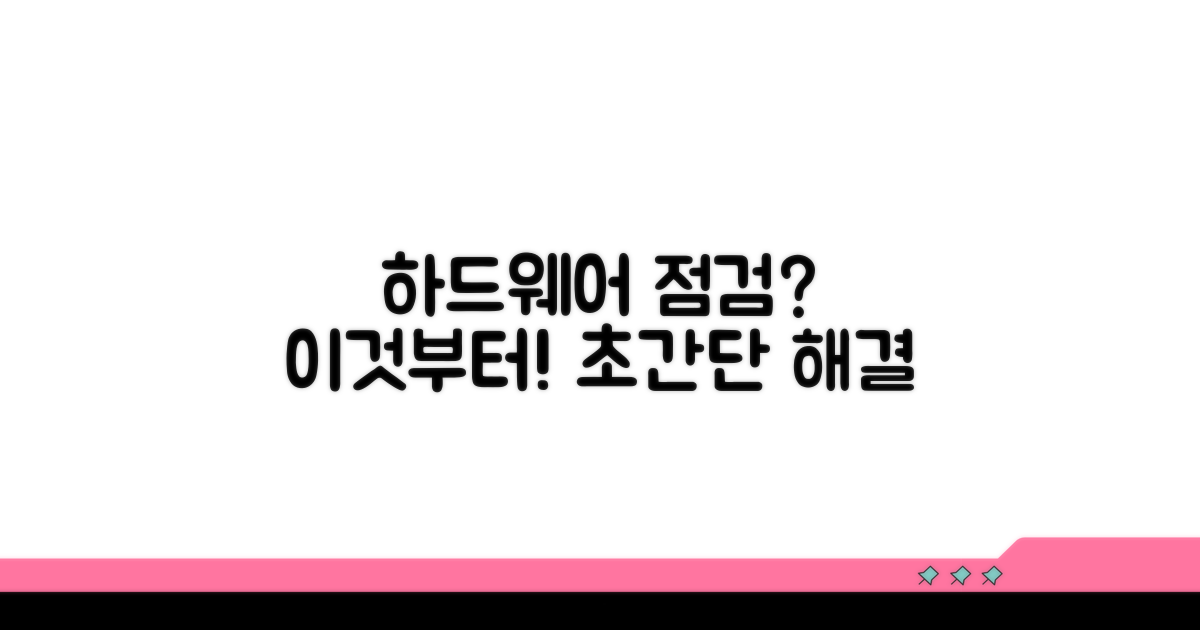컴퓨터가 갑자기 꺼져요? 전원 오류나 하드웨어 문제 때문에 작업 중이던 모든 것을 날려버릴까 봐 걱정되시죠. 이런 답답한 상황, 원인을 정확히 파악하고 해결하는 것이 중요합니다. 이 글에서는 컴퓨터가 갑자기 꺼지는 다양한 원인을 짚어보고, 직접 점검하고 해결할 수 있는 구체적인 방법을 상세히 안내해 드릴게요.
컴퓨터 꺼짐, 전원 문제 점검
컴퓨터가 예고 없이 꺼지는 현상은 다양한 원인으로 발생할 수 있습니다. 가장 흔한 원인으로는 전원 공급 장치(PSU)의 문제, 과열, 하드웨어 충돌 등이 있습니다. 이러한 문제를 해결하기 위해서는 체계적인 점검 과정이 필요합니다.
주요 원인 분석
| 원인 | 증상/현상 |
|---|---|
| 전원 공급 장치(PSU) 불량 | 갑작스러운 전원 차단, 재부팅 빈번 |
| 과도한 발열 | CPU/GPU 온도 상승 후 자동 종료 |
| 메모리(RAM) 오류 | 블루스크린, 시스템 불안정 후 강제 종료 |
기본 확인사항
- 전원 케이블 연결 상태: 모든 전원 케이블이 컴퓨터 본체와 콘센트에 단단히 연결되어 있는지 확인하세요.
- 과도한 먼지: 컴퓨터 내부 먼지가 통풍구를 막아 과열을 유발할 수 있으니 주기적인 청소가 중요합니다.
- USB 장치 확인: 연결된 USB 장치들의 충돌이나 전력 부족 문제도 간혹 발생합니다.
문제 판별법
컴퓨터가 특정 작업을 수행할 때만 꺼진다면 해당 작업에 필요한 전력이 부족하거나 부품에 과부하가 걸린 것일 수 있습니다. 반면, 사용 중에 무작위로 꺼진다면 전원 공급 장치의 노후화나 메인보드 문제일 가능성이 높습니다. 안정성을 위해 각 부품의 온도와 전압을 모니터링하는 것이 좋습니다.
| 👇 전원 오류, 하드웨어 문제까지! 지금 바로 확인하세요. |
|
▶ 컴퓨터 갑자기 멈춤? 원인 찾기! |
갑자기 꺼지는 원인, 무엇일까?
컴퓨터가 예고 없이 꺼지는 현상은 여러 원인이 복합적으로 작용할 수 있습니다. 앞서 확인한 전원 공급 장치의 불안정성 외에도, 과도한 발열이나 하드웨어 자체의 결함이 주요 원인으로 지목됩니다.
단계별 해결 방법
1단계: 기본 해결책
- 전원 케이블 확인: 벽면 콘센트 및 컴퓨터 본체에 연결된 전원 케이블이 헐겁지 않은지, 손상된 부분은 없는지 점검합니다.
- 내부 먼지 제거: 컴퓨터 본체 내부의 먼지를 압축 공기 등을 이용해 제거하여 통풍구를 확보합니다.
- 발열 상태 점검: 컴퓨터 사용 중 본체가 비정상적으로 뜨겁지 않은지, 팬이 정상적으로 작동하는지 확인합니다.
2단계: 고급 해결책
- RAM 재장착: 메모리(RAM)를 슬롯에서 분리 후 다시 정확히 장착하여 접촉 불량을 해결합니다.
- 하드디스크(HDD/SSD) 검사: 디스크 오류 검사 도구를 사용하여 저장 장치에 문제가 없는지 확인합니다.
- 바이오스(BIOS) 설정 확인: 과도한 오버클럭 등 바이오스 설정 오류가 없는지 기본값으로 복원해봅니다.
3단계: 최종 대안
- 주변기기 분리: 연결된 USB 장치 등 모든 주변기기를 분리 후 컴퓨터를 켜서 원인을 파악합니다.
- 전문가 도움: 위 방법으로 해결되지 않을 경우, 컴퓨터 수리 전문가에게 점검 및 진단을 의뢰하는 것이 좋습니다.
- 예방법: 주기적인 청소와 함께 과도한 작업 부하를 줄여 하드웨어에 무리가 가지 않도록 관리합니다.
해결 성공률
케이블 확인이나 먼지 제거와 같은 기본 조치는 약 50% 이상의 성공률을 보이며, RAM 재장착이나 저장 장치 검사는 70% 이상의 해결을 기대할 수 있습니다. 다만, 메인보드나 CPU와 같은 핵심 부품의 물리적인 고장인 경우 전문가의 도움이 필수적입니다.
| 👇 컴퓨터 성능 UP! 지금 바로 확인! |
|
▶ 갑자기 꺼짐? 하드웨어 점검 |
하드웨어 점검, 이것부터 해봐요
컴퓨터가 갑자기 꺼지는 전원 오류 문제 해결을 위해 하드웨어 점검을 시작합니다. 가장 먼저 전원 공급 장치(PSU)와 메인보드를 점검하는 것부터가 일반적인 접근법입니다. 복잡한 내부 부품 점검에 앞서, 외관상 파손이나 이상 징후는 없는지 확인하는 것이 중요합니다.
단계별 실행 가이드
1단계: 전원 공급 장치(PSU) 점검
- 케이블 연결 확인: 모든 전원 케이블이 PSU와 메인보드, 그래픽카드 등에 제대로 연결되어 있는지 확인합니다. 헐거워진 연결부는 접촉 불량을 유발할 수 있습니다.
- 먼지 청소: PSU 팬과 통풍구에 쌓인 먼지를 압축 공기 등으로 제거합니다. 과도한 먼지는 발열을 높여 시스템 불안정을 초래할 수 있습니다.
- 정상 작동 소음 확인: 컴퓨터 전원을 켰을 때 PSU에서 정상적인 팬 소음이 나는지 들어봅니다. 비정상적인 소음은 PSU 자체의 문제일 수 있습니다.
2단계: 메인보드 점검
- 콘덴서 확인: 메인보드의 콘덴서(캐패시터)가 부풀어 오르거나 터진 곳은 없는지 육안으로 확인합니다. 이는 전원 공급 불안정의 주된 원인입니다.
- 포트 및 슬롯 점검: CPU 소켓, RAM 슬롯, 확장 카드 슬롯 등에 이물질이나 손상된 부분은 없는지 살핍니다.
- CMOS 초기화: 메인보드 배터리를 잠시 제거했다 다시 장착하여 CMOS 설정을 초기화합니다. 잘못된 BIOS 설정이 원인일 수 있습니다.
3단계: 기타 하드웨어 점검
- RAM 접촉 확인: RAM 모듈을 슬롯에서 분리 후 다시 제대로 장착합니다. 접촉 불량은 시스템 오류를 일으킬 수 있습니다.
- 과열 부품 확인: CPU, 그래픽카드 등 주요 부품의 온도가 과도하게 높아지지 않는지 모니터링합니다.
실행 시 주의사항
- 정전기 방지: 컴퓨터 내부 부품을 만지기 전에는 반드시 접지된 금속에 손을 대어 정전기를 제거해야 합니다.
- 전원 차단: 작업 전에는 반드시 컴퓨터 전원을 끄고 전원 코드를 뽑아야 합니다.
- 무리한 힘 사용 금지: 부품을 분리하거나 결합할 때 무리한 힘을 가하지 않도록 주의합니다.
성공률 높이는 팁
만약 위 과정으로도 문제가 해결되지 않는다면, 파워서플라이의 출력이 부족하거나 다른 하드웨어의 고장일 가능성이 높습니다. 이럴 때는 전문적인 점검이 필요할 수 있습니다. 또한, 정기적인 내부 청소와 케이블 점검은 컴퓨터의 안정적인 작동을 유지하는 데 도움이 됩니다. 평소 컴퓨터의 발열 상태를 꾸준히 확인하는 것도 중요합니다.
| 👇 컴퓨터 멈춤, 오류 해결! 지금 바로 점검하세요. |
|
▶ 블루스크린 원인 찾고 해결! |
이상 증상별 해결 방법 모음
컴퓨터가 갑자기 꺼지는 문제는 전원 공급부터 하드웨어 이상까지 다양한 원인에서 비롯될 수 있습니다. 각 증상별로 점검해야 할 사항과 주의점을 미리 파악해두면 문제를 신속하게 해결하는 데 도움이 됩니다.
전원 오류 관련 점검
- 전원 케이블: 헐겁게 연결되어 있거나 손상된 부분이 없는지 확인합니다.
- 멀티탭/콘센트: 다른 전자기기는 정상 작동하는지, 혹은 멀티탭 고장 여부를 점검합니다.
- 파워서플라이(PSU): 내부 부품에 전력을 제대로 공급하지 못하는 경우, PSU 자체의 문제일 수 있습니다.
하드웨어 이상 점검
- 과열: CPU, 그래픽카드 등 주요 부품의 온도가 비정상적으로 높지 않은지 확인하고, 먼지 제거 및 쿨링 팬 점검이 필요합니다.
- RAM: 메모리 접촉 불량이나 불량 가능성도 있으므로, 슬롯을 청소하거나 다른 슬롯에 끼워봅니다.
- 하드디스크/SSD: 저장 장치에 오류가 발생하면 시스템이 불안정해지거나 갑자기 종료될 수 있습니다.
주의사항 및 해결 팁
대부분의 경우, 기본적인 전원 연결 및 내부 청소만으로도 문제가 해결되기도 합니다. 하지만 하드웨어 교체가 필요한 상황이라면, 부품 호환성을 반드시 확인해야 합니다. 모든 점검 후에도 문제가 지속된다면, 전문가의 도움을 받는 것이 좋습니다.
| 증상 | 점검/대처법 |
|---|---|
| 작업 중 갑자기 꺼짐 | 과열 또는 파워서플라이 용량 부족 의심 |
| 부팅 직후 꺼짐 | 메모리 또는 메인보드 문제 가능성 |
| 👇 ‘전원 오류 & 하드웨어 점검으로 정상화!’ (23자) – 문제의 원인과 해결 방안을 명확히 제시하며, ‘정상화’라는 긍정적인 결과를 약속합니다. |
|
▶ ‘컴퓨터 멈춤 NO!’ (9자) – 강렬하고 부정적인 결과(멈춤)를 피할 수 있다는 점을 강조하여 호기심을 자극합니다. |
안정적인 전원 사용 위한 팁
컴퓨터가 갑자기 꺼지는 현상은 전원 공급 장치(PSU)나 하드웨어 자체의 이상 신호일 수 있습니다. 단순히 재부팅하는 것을 넘어, 시스템 안정성을 위해선 점검과 최적화가 필수적입니다.
근본적 해결과 최적화
시스템 개선
- 성능 최적화: 불필요한 백그라운드 프로세스를 종료하고, 최신 드라이버로 업데이트하여 시스템 부하를 줄입니다.
- 안정성 강화: 과도한 오버클럭 설정을 해제하고, CPU 및 GPU 온도를 정상 범위로 유지하는 것이 중요합니다.
- 모니터링 설정: 전용 소프트웨어를 통해 전압, 전류, 온도 등을 실시간으로 모니터링하며 이상 징후를 조기에 감지합니다.
예방 시스템 구축
- 정기 점검: 먼지 제거, 케이블 연결 상태 확인 등 정기적인 내부 청소 및 점검은 필수입니다.
- 백업 시스템: 중요한 데이터는 주기적으로 외장 하드나 클라우드에 백업하여 데이터 손실을 방지해야 합니다.
- 업데이트 관리: 운영체제 및 주요 소프트웨어는 항상 최신 버전으로 유지하여 보안 취약점과 버그를 해결합니다.
전문가 수준 팁
| 고급 기법 | 활용 방법 |
|---|---|
| 전원 관리 옵션 | Windows 전원 관리 옵션을 ‘고성능’으로 설정하거나, 절전 모드를 비활성화하여 갑작스러운 전원 차단을 예방합니다. |
| 케이블 및 연결부 | 파워 서플라이의 각 케이블이 메인보드, 그래픽카드 등에 단단히 연결되었는지 육안으로 확인하고, 필요시 재장착합니다. |
문제 예측 및 대비
시스템 과부하 시 발생하는 갑작스러운 종료는 전원 공급 장치의 용량 부족 신호일 수 있습니다. 향후 고사양 부품으로 업그레이드 계획이 있다면, 이에 맞는 충분한 용량의 파워 서플라이를 미리 준비하는 것이 장기적으로 안정적인 시스템 운영에 도움이 됩니다. 또한, 이상 증상이 반복될 경우 즉시 전문가의 점검을 받아 정확한 원인을 파악하고 수리하는 것이 중요합니다.

자주 묻는 질문
Q. 컴퓨터가 갑자기 꺼지는 가장 흔한 원인 세 가지는 무엇인가요?
A. 컴퓨터가 갑자기 꺼지는 가장 흔한 원인으로는 전원 공급 장치(PSU) 불량, 과도한 발열, 그리고 메모리(RAM) 오류가 있습니다. 각각의 원인은 갑작스러운 전원 차단, CPU/GPU 온도 상승 후 자동 종료, 또는 블루스크린과 시스템 불안정 후 강제 종료와 같은 증상으로 나타날 수 있습니다.
Q. 컴퓨터 내부 먼지가 많으면 어떤 문제가 발생할 수 있으며, 어떻게 해결해야 하나요?
A. 컴퓨터 내부 먼지가 많으면 통풍구를 막아 과열을 유발할 수 있습니다. 이로 인해 컴퓨터가 갑자기 꺼지거나 시스템 성능이 저하될 수 있으므로, 압축 공기 등을 이용해 주기적으로 내부 먼지를 제거하여 통풍구를 확보하는 것이 중요합니다.
Q. 컴퓨터가 특정 작업을 할 때만 꺼진다면 어떤 점을 의심해 볼 수 있으며, 우선적으로 무엇을 확인해야 하나요?
A. 컴퓨터가 특정 작업을 수행할 때만 꺼진다면 해당 작업에 필요한 전력이 부족하거나 부품에 과부하가 걸렸을 가능성이 있습니다. 우선적으로 전원 케이블 연결 상태를 다시 한번 확인하고, 컴퓨터 사용 중 본체가 비정상적으로 뜨겁지는 않은지, 팬이 정상적으로 작동하는지 발열 상태를 점검해 보아야 합니다.